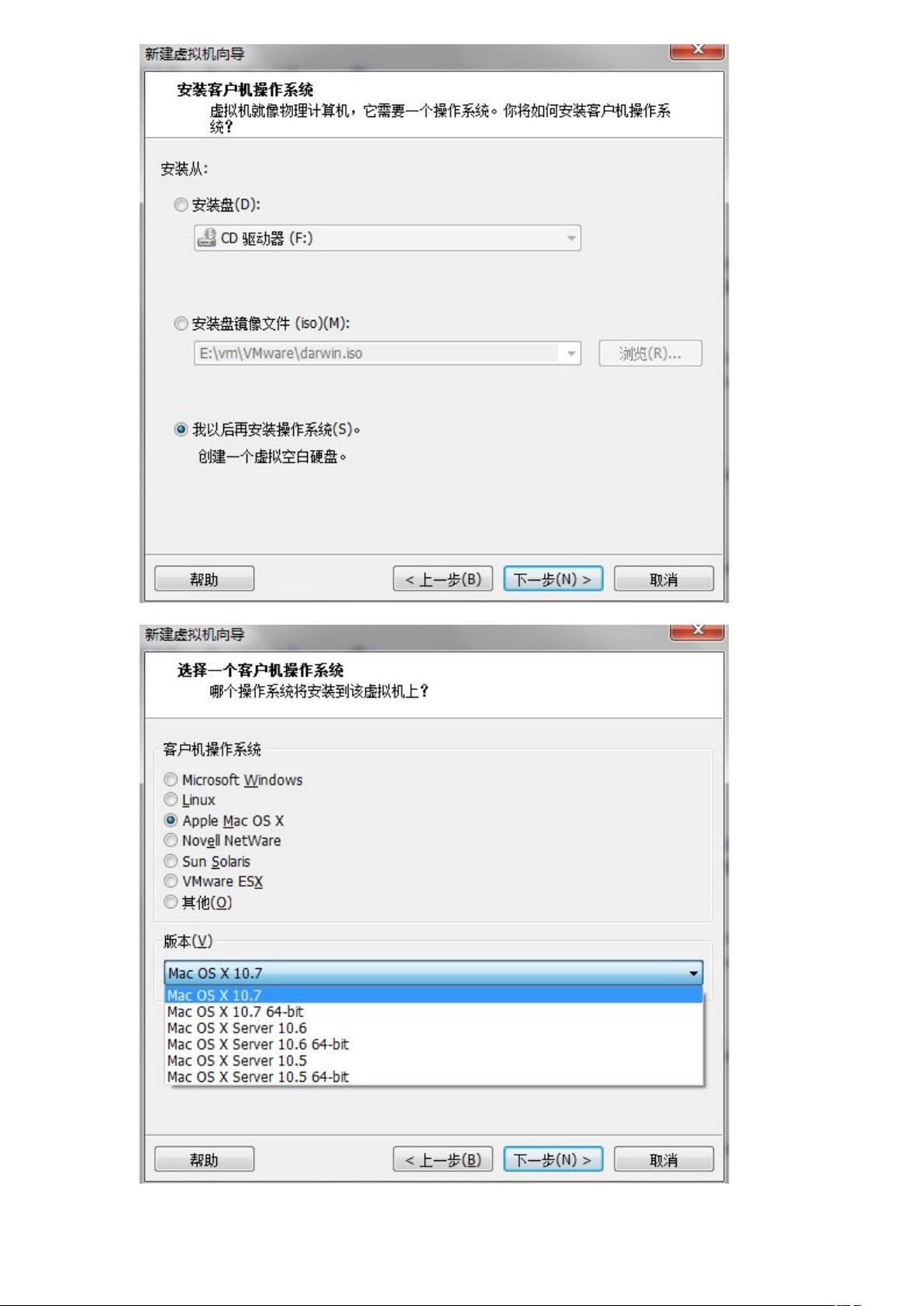VMware 8.0.2 安装MAC系统全攻略
"VM8.0.2安装MAC系统的详细步骤及常见问题解决方案"
在本文中,我们将探讨如何使用VMware Workstation 8.0.2安装Mac操作系统,以及在这个过程中可能遇到的问题及其解决方法。首先,你需要下载VMware Workstation 8.0.2这个虚拟机软件,该软件可以在多个网络平台上找到。为了能够顺利安装Mac系统,你还需要一个专门的VMware-workstation-MAC补丁。
在开始安装之前,确保关闭所有与VMware相关的进程。接下来,运行VMware的安装文件,随后安装VMware-workstation-MAC补丁。补丁安装完毕后,需要重启电脑并进入BIOS设置,启用硬件虚拟化技术,这是运行Mac OS在虚拟机上的必要条件。
重新启动电脑后,你可以在VMware中创建一个新的虚拟机。根据你的硬件配置,尤其是处理器数量,适当分配资源给虚拟机。选择单文件存储以简化管理。在虚拟机设置中,移除软驱和光驱,然后添加一个新的光驱。在光驱的高级属性中,设置为使用ISO镜像文件,并指定你下载的Mac OS ISO系统镜像。
安装过程与标准的系统安装相似,因此在此不再详述。但值得注意的是,安装完成后可能会遇到全屏模式下屏幕两侧有黑边的问题。为了解决这个问题,你需要安装VMTools,不过直接安装可能会失败。下面是解决这个问题的步骤:
1. 首先,关闭运行中的虚拟机。
2. 找到VMware的安装目录,加载darwin.iso文件到虚拟机的CD/DVD驱动器。
3. 重新启动虚拟机,进入后你会看到一个新的光驱图标,点击它来挂载darwin.iso。
4. 运行VMTools安装程序,按照提示完成安装。
5. 安装后,全屏问题通常会得到解决,如果仍有黑边,尝试调整虚拟机的分辨率设置。
通过以上步骤,你应该能在VMware 8.0.2上成功安装和使用Mac系统。在整个过程中,确保遵循正确的顺序和注意事项,以便获得最佳的虚拟化体验。
点击了解资源详情
点击了解资源详情
点击了解资源详情
2021-07-08 上传
2018-11-26 上传
2012-10-31 上传
2016-08-19 上传
zsming1512
- 粉丝: 1
- 资源: 5
最新资源
- 全国江河水系图层shp文件包下载
- 点云二值化测试数据集的详细解读
- JDiskCat:跨平台开源磁盘目录工具
- 加密FS模块:实现动态文件加密的Node.js包
- 宠物小精灵记忆配对游戏:强化你的命名记忆
- React入门教程:创建React应用与脚本使用指南
- Linux和Unix文件标记解决方案:贝岭的matlab代码
- Unity射击游戏UI套件:支持C#与多种屏幕布局
- MapboxGL Draw自定义模式:高效切割多边形方法
- C语言课程设计:计算机程序编辑语言的应用与优势
- 吴恩达课程手写实现Python优化器和网络模型
- PFT_2019项目:ft_printf测试器的新版测试规范
- MySQL数据库备份Shell脚本使用指南
- Ohbug扩展实现屏幕录像功能
- Ember CLI 插件:ember-cli-i18n-lazy-lookup 实现高效国际化
- Wireshark网络调试工具:中文支持的网口发包与分析